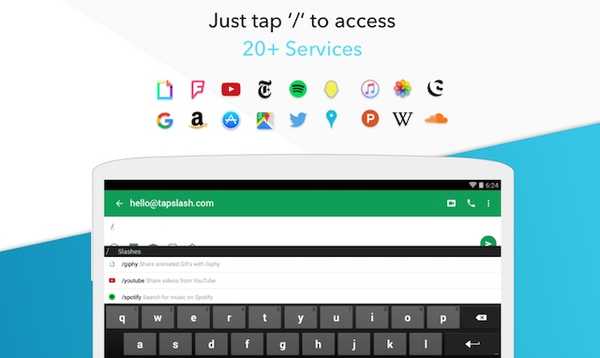
Vovich Antonovich
0
2617
165
Google släppte nyligen den väldigt coola GBoard-tangentbord-appen, som ger Googles sökfunktioner till ett tangentbord. Dessutom ger det funktioner som GIF-delning, emoji-sökning, glid-typ och mer. Tangentbordet är emellertid endast tillgängligt för iPhone-användare, vilket är en överraskning eftersom vi är vana vid att Google ger sina coola nya erbjudanden först på sin egen Android-plattform. Det här rörelsen har gjort många Android-användare irriterade och om du är en av dem har vi några goda nyheter för dig.
Medan Google planerar att ta GBoard till Android snart, finns det en cool tangentbord-app som kallas Slash Keyboard (gratis) som du kan använda på Android, vilket liknar GBoard. Vi kommer faktiskt att gå vidare och säga att det är ännu bättre än GBoard. Så låt oss gå in på detaljerna om vad som gör Slash-tangentbordet bättre, ska vi?
Vad gör Slash till ett bra GBoard-alternativ?
-
Tredje parts integration
GBoard ger dig fantastisk Google-sökintegration, som låter dig söka och skicka platser, videor från YouTube, bilder, nyheter, väderrapporter, sportresultat och mer, direkt från ditt tangentbord. GBoard är coolt men Slash-tangentbordet innehåller massor av tredje parts tjänster integrerade direkt i dess tangentbord. De tjänster från tredje part som finns i Slash inkluderar Amazon, Google-sökning, kartor, YouTube, Twitter, kontakter, NY Times, GIF från Giphy, Foursquare, Spotify, Apple Music och mer. Så efter att du börjat använda Slash behöver du inte växla mellan olika appar för att dela något med människor du chattar.
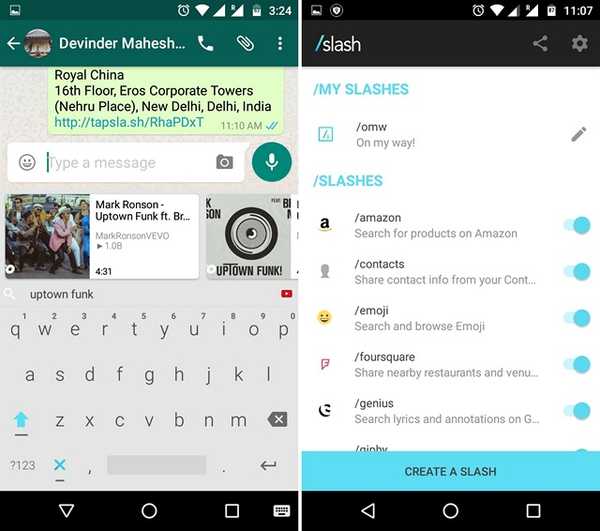
-
Anpassade snedstreck
Om du använder en viss fras eller ett meddelande regelbundet kan du skapa en anpassad "snedstreck". Detta ger ett meddelande tillgängligt med ett tryck från tangentbordet, så att du inte behöver skriva in det igen och igen. Till exempel kan du skapa ett anpassat snedstreck som kallas “/ wru” med genvägen som ”Var är du?”. Så när du typ / wru från tangentbordet, kommer det automatiskt att vända till Var är du? Ganska cool, rätt?
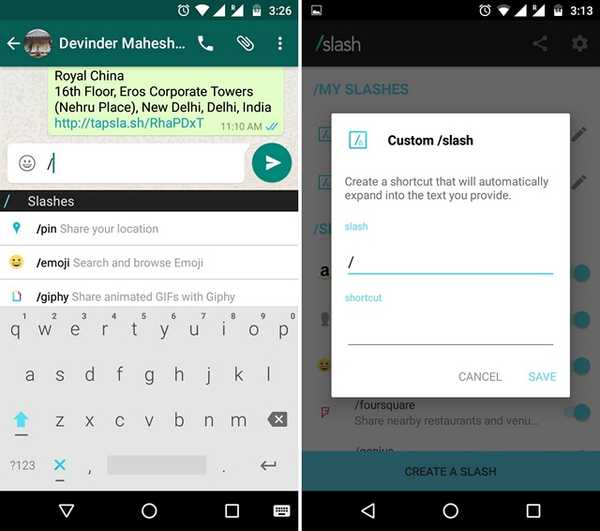
Vad Slash saknar i jämförelse med GBoard?
-
Emoji-sökning
GBoard ger dig möjligheten att söka efter emojis. Ja, du hörde det rätt, du kan skriva ett uttryck som "ilska" och du kommer att bli arg arga emojis. Tyvärr saknar Slash denna förmåga, så om du gillar den här funktionen måste du vänta tills GBoard kommer fram till Android.
-
Dra typning
Glid aka svepa aka gesttypning är nu normen i de flesta tangentbordsappar, så det är ingen överraskning att GBoard paketerar funktionen. Slash saknar dock den här funktionen och det kan vara ett avtal för vissa.
Ställ in och använd Slash-tangentbordet
Om du planerar att använda Slash-tangentbordet, här gör du för att ställa in saker och få snedstreck:
1. När du öppnar Slash för första gången kommer appen att be dig om det aktivera tangentbordet. För att göra det, gå till Inställningar-> Språk & inmatning och tryck på “Aktuellt tangentbord” och träffade “Välj tangentbord” knapp. Gå framåt och aktivera "Android Keyboard (AOSP)".
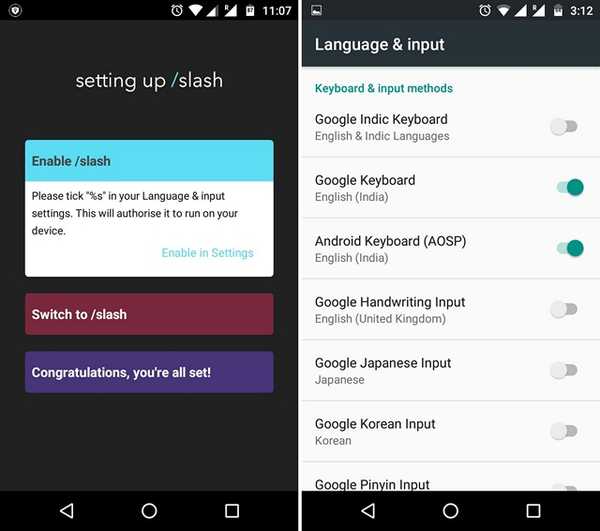
Notera: Medan Slash säger, hittar du tangentbordet i listan med namnet "% s", vi hittade det som Android-tangentbord (AOSP).
2. När du har aktiverat Slash ber appen dig att byta från ditt aktuella tangentbord till Slash. Du kan göra det genom att slå "länken" -appen visar dig eller genom att gå till Inställningar-> Språk och ingång-> Aktuellt tangentbord.
3. När du är klar öppnas appen och du ser alla snedstreck för olika tjänster tillsammans med dina egna snedstreck. För att skapa en anpassad snedstreck kan du trycka på knappen "Skapa en snedstreck" längst ner. Du kan till och med stänga av en snedstreck genom att helt enkelt slå av den från appens startsida. På inställningsfronten innehåller appen vanliga tangentbordalternativ som automatisk bokstäver, textkorrigering, tema osv.
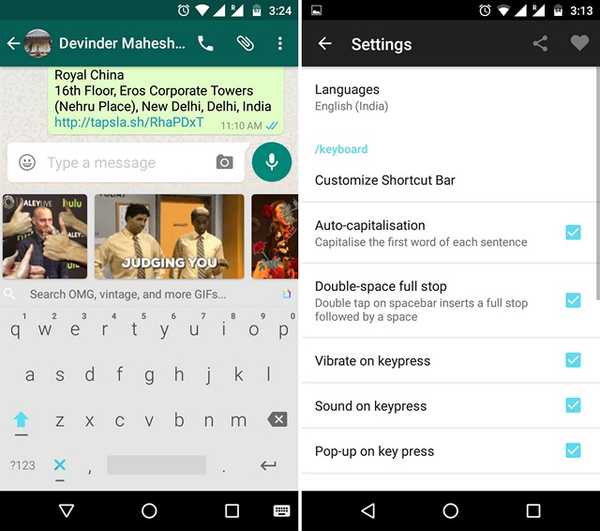
När det gäller att använda Slash-tangentbordet är det ganska enkelt. Tangentbordet liknar Googles tangentbord men lägger till en genvägsfält överst för emojis, GIF, sökning och tjänster från tredje part du väljer att ha. Du kan bara trycka på en av genvägarna för att börja använda en tredje parts tjänst direkt från tangentbordet. Du kan till och med skriva en “/” för att få en lista med alla snedstreck. När du delar en YouTube-video eller en plats från Foursquare kommer de också att gå igenom som en länk från Slash. För att anpassa genvägsfältet, tryck bara på trepunktsknappen till höger.
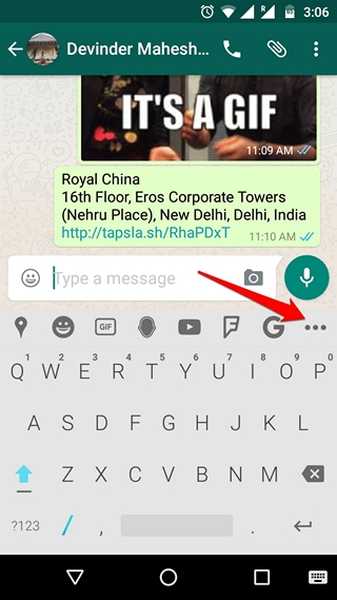
Installera: (Fri)
SE Också: Hur du installerar och använder Google Voice Access-app på din Android
Försök med Slash Keyboard så glömmer du kanske GBoard
Om du kan leva utan att skriva, vilket är svårt om du är van vid det, kommer du säkert att njuta av Slash-tangentbordet. I själva verket kan du hamna gilla Slash-tangentbordet så mycket att GBoards frånvaro från Android inte ens skulle bry dig. För att sammanfatta saker, är Slash-tangentbordet mer än bara ett GBoard-alternativ och vi hoppas verkligen att utvecklarna uppmärksammar och ger funktioner med att sveipa för att göra det till en ännu bättre tangentbord-app.















